E-post, i vår tid, er nødvendig overalt: avtal med en lege, kjøp billetter online, registrer deg i sosiale nettverk. Derfor vil jeg fortelle deg hvordan du raskt og gratis oppretter en ny postboks på Mail.ru
Registrering av en postkasse på Mail.ru
For å registrere deg, gå til nettstedet mail.ru(skriv inn i adressefeltet i nettleseren din). En side åpnes med et spesielt skjema i øvre venstre hjørne.
Påmelding i post post ru
 Registrering av en ny postboks på mail.ru
Registrering av en ny postboks på mail.ru Siden åpnes registrering... Det er ikke noe vanskelig å fylle ut registreringsskjemaet. Fornavn 1, etternavn 2, fødselsdato 3 kreves, men ingen vil sjekke om du skrev ærlig eller ikke. Velg kjønn ved å veksle mellom knapp 4.
Hvordan velge et postboksnavn (postadresse)
I linje Ønsket postadresse 5 vil det være varianter av e-postnavn, satt sammen automatisk, med hensyn til fornavn, etternavn, fødselsdato. Du kan velge fra den foreslåtte listen, eller du kan velge et godt navn selv.
Navnet må være 4-31 tegn langt. I tillegg til latinske (engelske) bokstaver kan du bruke tall, understreker (_), punktum eller bindestrek (-), men postkassenavnet kan ikke begynne med disse tegnene. Forbered deg på at det enkle navnet du vil bruke allerede er tatt, og du vil motta svaret at "En boks med dette navnet finnes allerede."
Du kan velge et postboksnavn i fire domener: mail.ru, inbox.ru, list.ru, bk.ru. E-posten din, avhengig av dette, kan se slik ut: [e-postbeskyttet] , [e-postbeskyttet], [e-postbeskyttet], [e-postbeskyttet].
Hvis et fint navn er tatt i ett domene, sjekk inn andre domener. For å gjøre dette, klikk på domenet som er synlig i vindu 6 (i mitt eksempel - bk.ru), en liste med fire domener åpnes, og du velger det du liker fra listen. Når du er ferdig med å velge navnet på postkassen, fortsett til å skrive inn passordet.
Hvordan finne et sterkt passord for en postkasse
Hvis du skal bruke e-post over lengre tid og til seriøse formål, må passord 7 være pålitelig. Russiske bokstaver er ikke tillatt. Og selv om vi elsker å bruke meningsfulle ord, er det best å la være. Hvis passordet ditt blir hacket, mister du ikke bare brevene dine, men det vil også være problematisk for deg å få tilbake postkassen.
Passordet må være minst 6 tegn langt, men det må ikke bare bestå av tall. Den må inneholde engelske bokstaver, tall og symboler (for eksempel: $,%, #). Bokstaver skal brukes både små og store. Mens du skriver, vil hintene til høyre for passordet endres: svakt passord, middels passord, sterkt passord. Sørg for at passordet er sterkt – så kan du sove rolig!
For å være sikker på at du har skrevet inn passordet riktig, skriv inn det samme passordet i neste felt 8 på nytt. Etter det, skriv umiddelbart ned navnet på e-postboksen og passordet i notatboken, før du glemmer det!
Skriv inn mobilnummeret ditt
Felttelefon 9 må fylles ut i tilfelle du glemmer passordet ditt og ikke kan komme inn i postkassen. Sørg for en slik plage!
For å gjøre dette, velg ditt land fra rullegardinlisten og skriv inn mobilnummeret ditt. Innen et minutt vil du motta en melding med en bekreftelseskode.
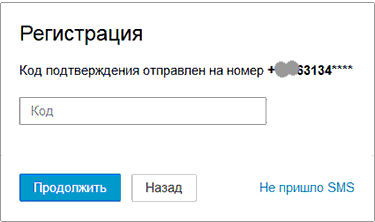 Skriv inn bekreftelseskoden
Skriv inn bekreftelseskoden Skriv inn koden mottatt via SMS i det aktuelle feltet og klikk på Fortsett.
Hvordan registrere en postkasse uten mobiltelefon?
Hvis du ikke vil oppgi mobilnummeret ditt, klikker du på lenken Jeg har ikke mobiltelefon 10. Et ekstra felt åpnes. I dette feltet skriver du inn en ekstra e-post, hvis du har en, og klikker på Fortsett-knappen. ... I prinsippet kan du ikke legge igjen noe, men husk at hvis passordet blir hacket eller tapt, vil det være vanskelig for deg å få tilbake postkassen.
Når du registrerer post uten telefonnummer, kommer det opp et vindu der du må taste inn koden fra bildet. I slike tilfeller har jeg et forstørrelsesglass for hånden. Og uansett, du må klikke på linken 2-3 ganger. Jeg ser ikke koden for å oppdatere bildet til et mer lesbart!
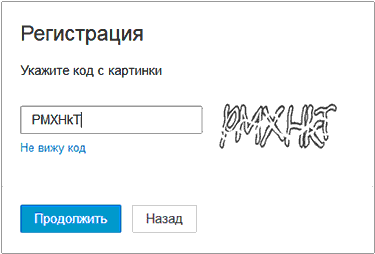 Registrering uten mobiltelefon
Registrering uten mobiltelefon Har du tastet inn koden? Trykk nå på Fortsett-knappen og du vil finne deg selv i din nye postkasse. Der vil du vente på 3 brev fra Mail.ru-teamet med gratulasjoner og anbefalinger for å jobbe med e-post.
Nei, men! Du vil se innholdet i den nye postkassen din, men et konfigurasjonsvindu vises foran den.
Sette opp din nye postkasse for post ru i 3 trinn
Så jeg viser deg hvordan du raskt fullfører e-postoppsettet.
 Trinn 1. Last opp bilde og lag signatur
Trinn 1. Last opp bilde og lag signatur I det første trinnet vil et vindu dukke opp der du kan laste opp bildet ditt og lage en signatur som blir satt inn i hver e-post du sender. Etter disse handlingene, klikk på Lagre-knappen. Men hvis du ikke har et bilde for hånden, og du ennå ikke har bestemt deg for signaturen, så klikk på Hopp over-knappen, og du vil finne deg selv på neste trinn.
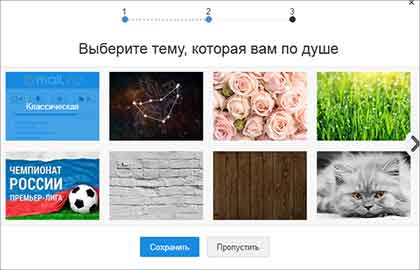 Trinn 2. Velge et tema for postkassen
Trinn 2. Velge et tema for postkassen Det andre trinnet er å velge et tema som skal dekorere postkassen mens du jobber med brev. Etter å ha valgt temaet du liker, klikker du på Lagre-knappen. Du kan klikke på Hopp over-knappen – da vil det klassiske temaet forbli. Som jeg ser, for flertallet av brukerne er det hun som blir igjen.
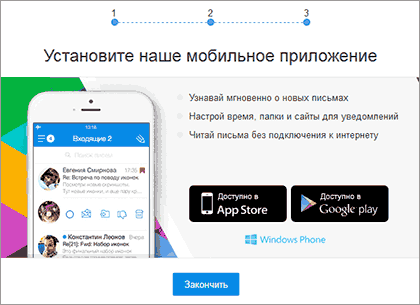 Trinn 3. Installer mail ru-mobilapplikasjonen
Trinn 3. Installer mail ru-mobilapplikasjonen På det tredje trinnet foreslås det å installere en mobilapplikasjon fra Mail.ru. Hvis du registrerer deg på en smarttelefon, kan du umiddelbart trykke på App Store eller Google play-knappen (avhengig av smarttelefonmodellen) og installere applikasjonen på telefonen.
Hvis du derimot oppretter en postkasse på en PC eller bærbar PC, så - ingen big deal! Så snart du har en smarttelefon, kan du installere applikasjonen fra mail ru og, ved å bruke påloggingsinformasjonen og passordet, knytte e-posten din til denne applikasjonen.
Trykk nå på Fullfør-knappen og du vil finne deg selv i din nye postkasse. Skriv og send brevene dine, motta og gjenles brev fra venner!
Postregistrering - en videoopplæring om registrering og oppsett av postkasse
Videoopplæringen viser hvordan du registrerer deg selv en e-post på den populære e-postserveren Mile ru, Video 2017 fra Virtual Computer Academy
- Finn registreringssiden i posten
- Hvordan velger jeg navnet på e-postadressen min?
- Skriv inn et sterkt passord!
- Vi mottar en bekreftelseskode på SMS.
- Vi går inn i postkassen din.





